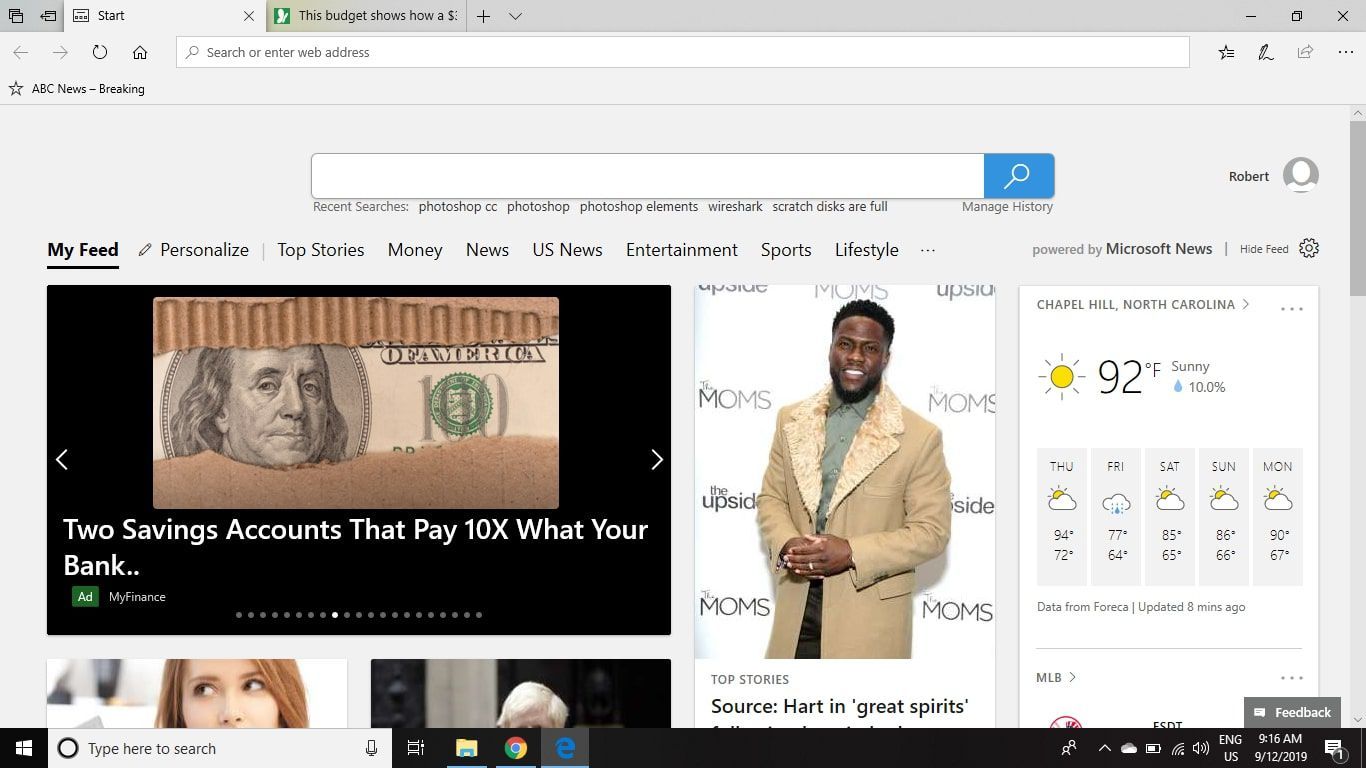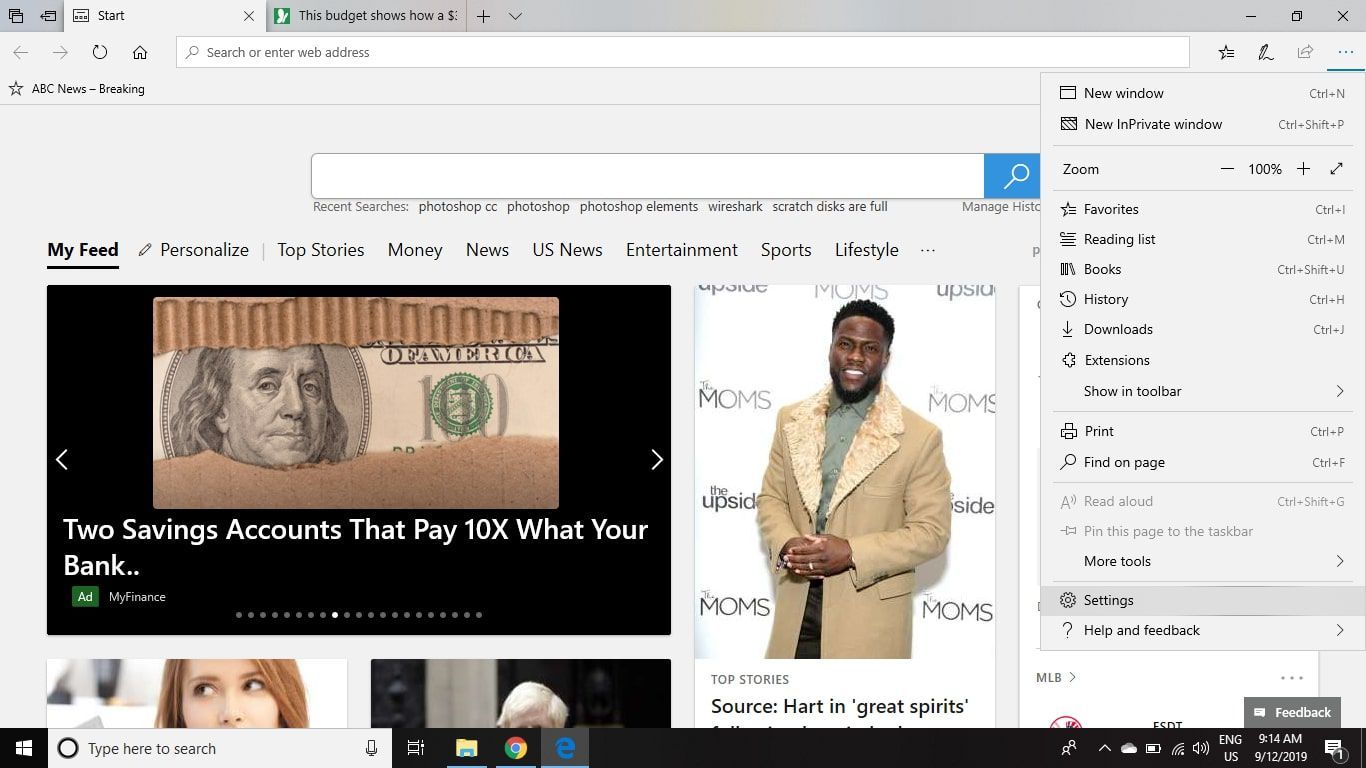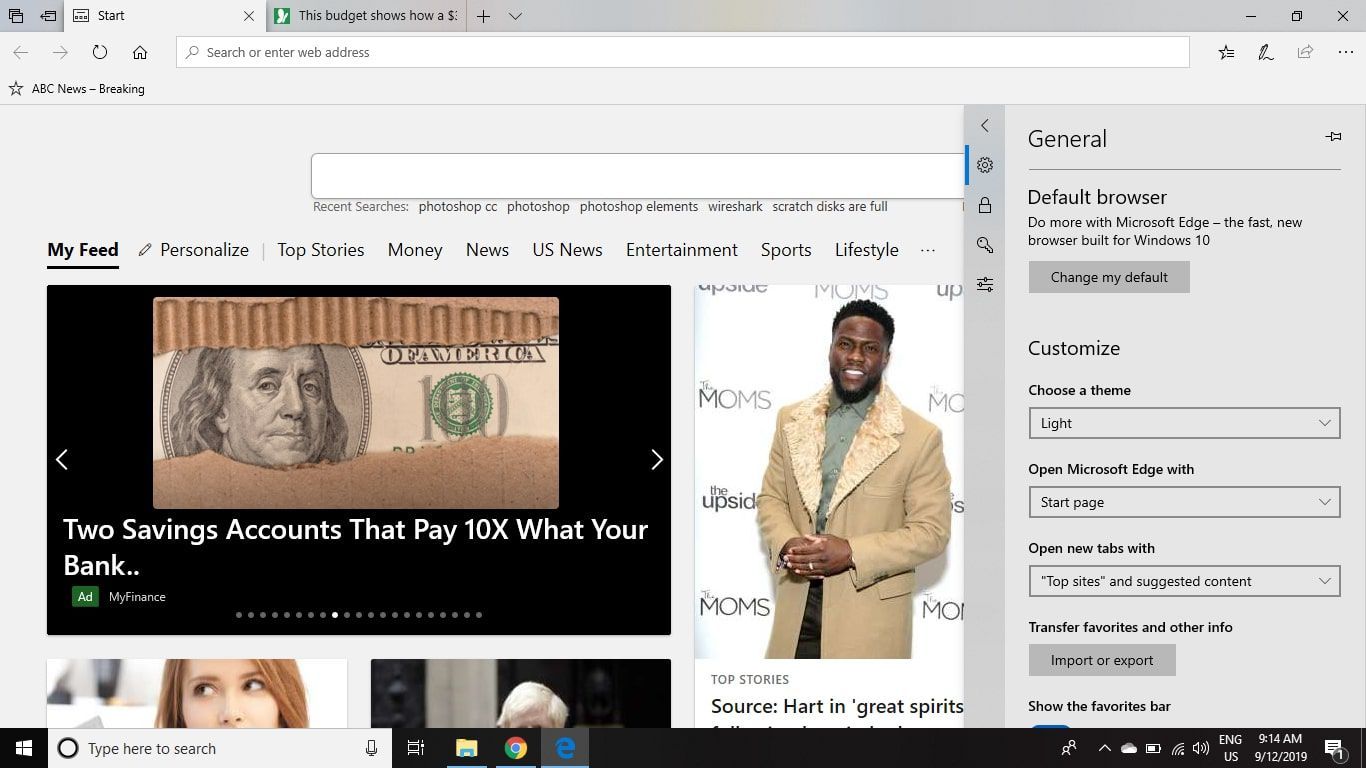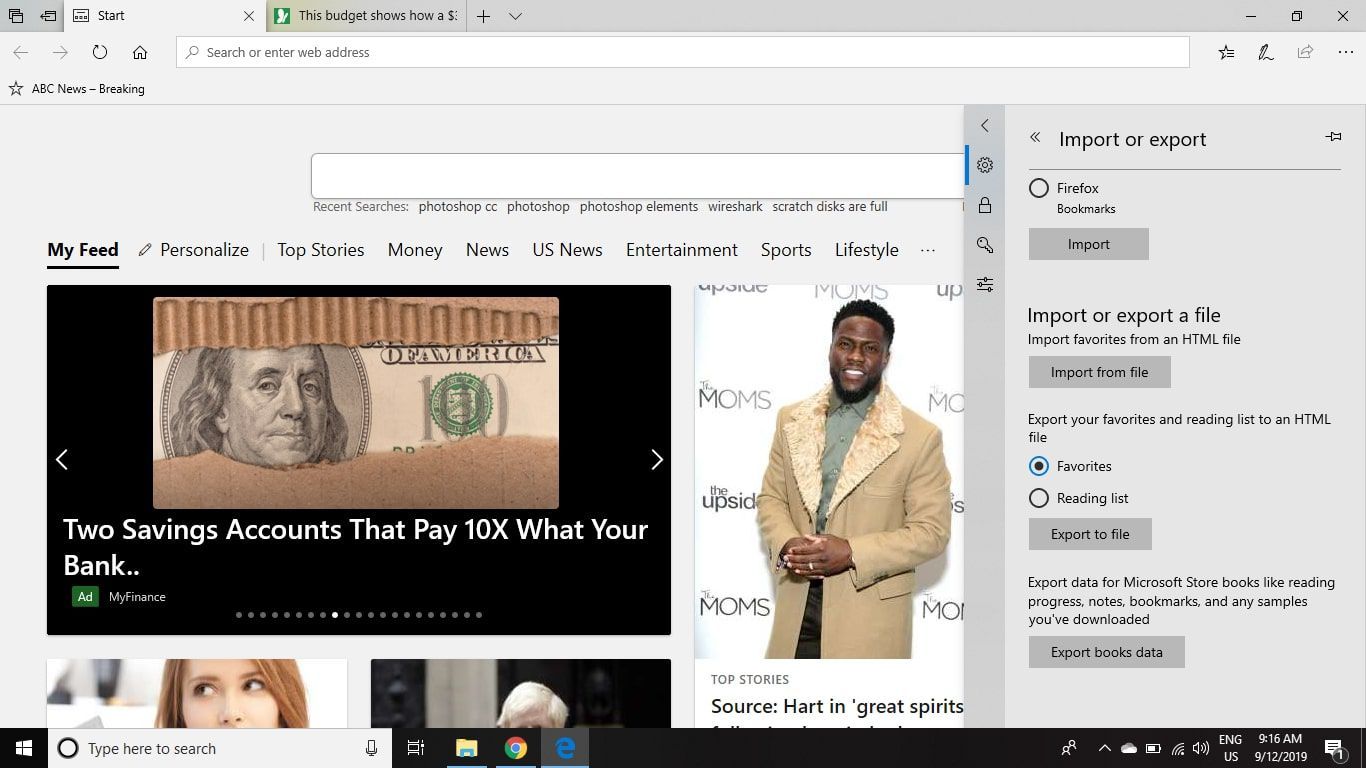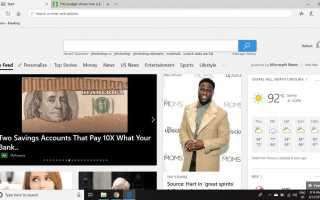Microsoft Edge — это браузер по умолчанию, который поставляется с Windows 10. Если вы использовали Chrome, Firefox или Opera, вы можете перенести свои закладки в Edge, используя встроенную в браузер функцию импорта.
Инструкции в этой статье относятся к настольной версии браузера Edge.
Как импортировать избранное в Edge
Копирование закладок из других браузеров в Microsoft Edge не приведет к удалению закладок из исходного браузера и не помешает существующим избранным в Edge. Чтобы импортировать избранное в Edge:
Откройте Edge и выберите эллипсы (…) в правом верхнем углу браузера.

Выбрать настройки.

Выбрать Импорт или экспорт под Передача избранного и другая информация.

Вы увидите список других браузеров, установленных на вашем устройстве. Выберите браузер из списка, затем выберите Импортировать.
Если веб-браузер отсутствует в списке, либо Edge не поддерживает импорт закладок из этого браузера, либо нет закладок для импорта.

Если у вас есть закладки, сохраненные в файле, прокрутите вниз и выберите Импорт из файла.
Вы также можете выбрать экспорт создать файл резервной копии для ваших закладок Edge.
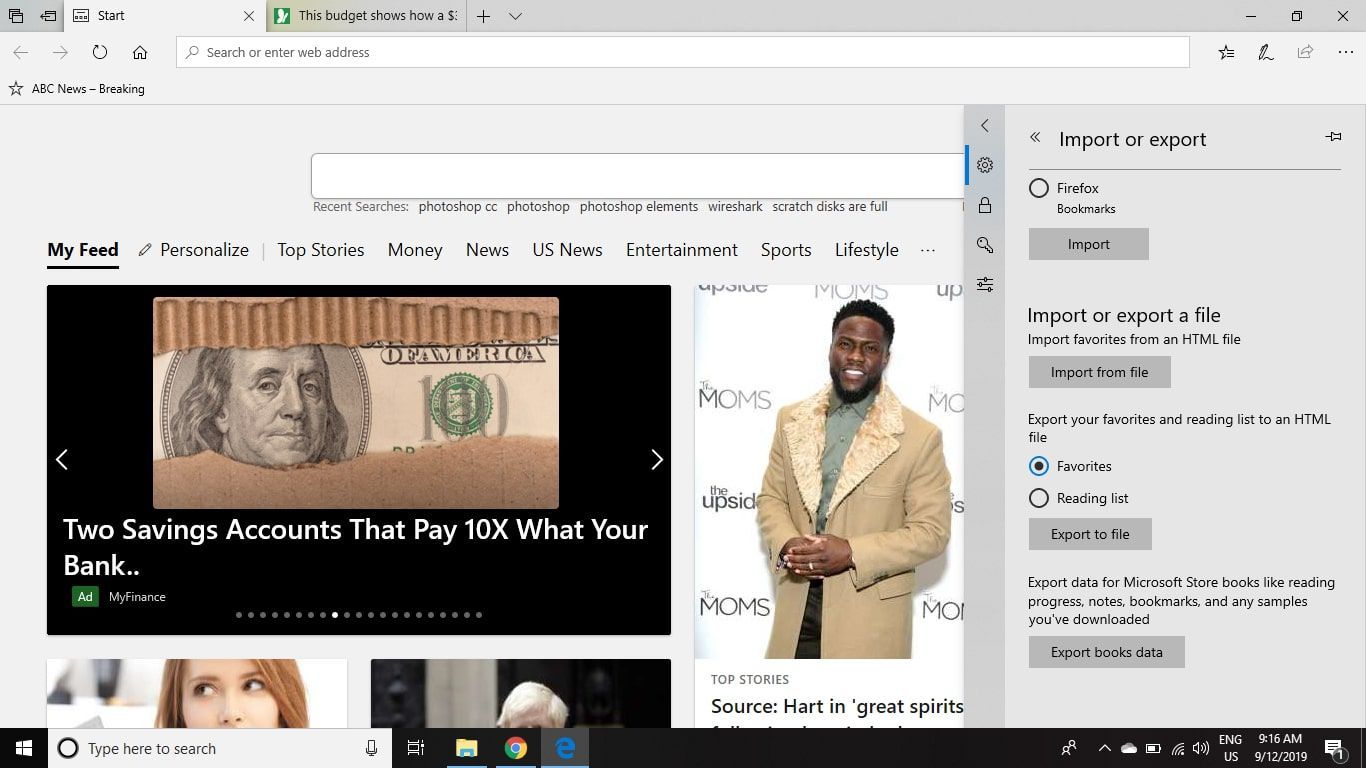
Как управлять импортированными закладками в Edge
В следующий раз, когда вы откроете Избранные В меню вы увидите импортированные закладки в отдельной папке.
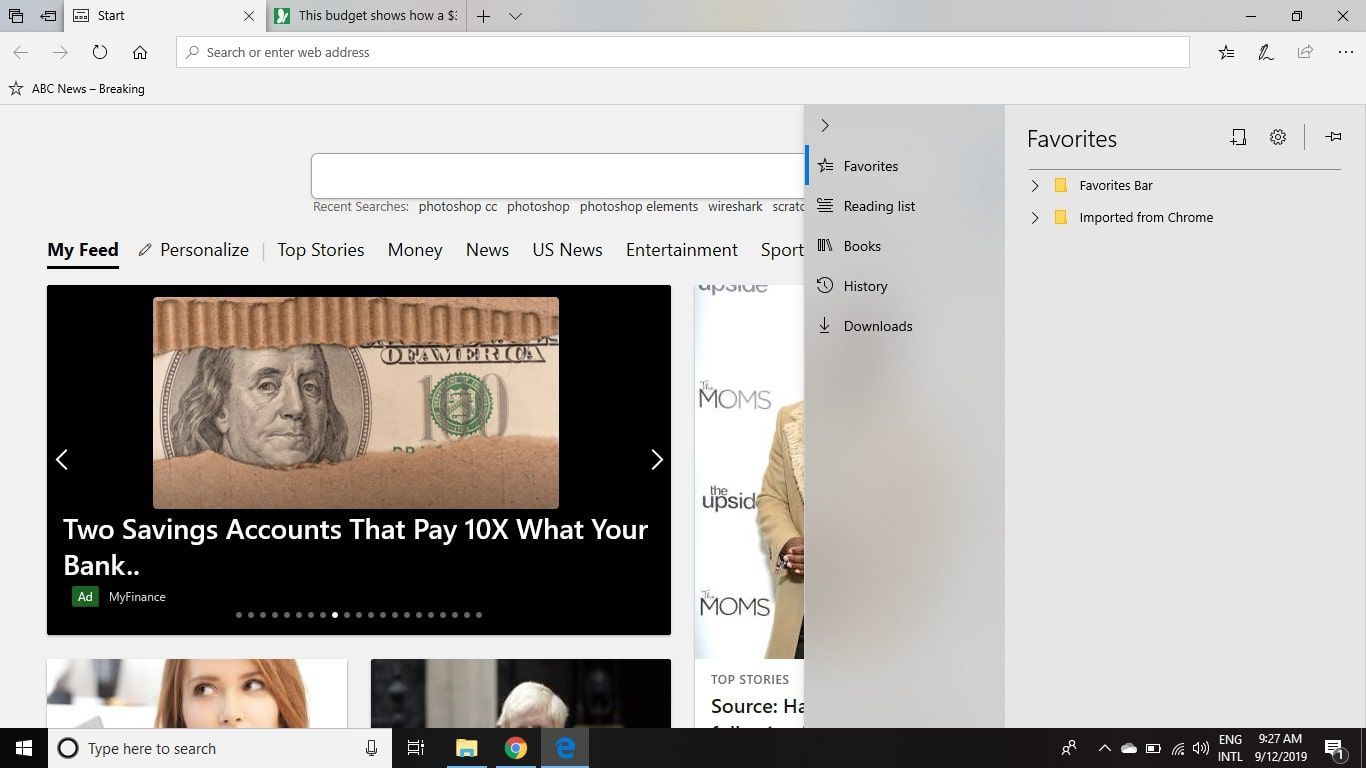
Чтобы переместить импортированные избранное в панель избранного Edge, откройте окно избранного и перетащите папки или ссылки в Панель избранного папка.

Если у вас есть приложение Microsoft Edge, ваши новые закладки автоматически станут доступны на вашем мобильном устройстве.